Как настроить отслеживание рассылок Unisender в Google Analytics и Яндекс.Метрике
Google Analytics и Яндекс.Метрика — важные инструменты для анализа поведения пользователей. Внедрение этих инструментов в рассылки дает возможность наиболее точно оценивать эффективность маркетинговых кампаний и улучшать показатели.
С помощью Google Analytics и Яндекс.Метрики можно отслеживать, сколько контактов пришло из определенной рассылки, сколько из них продолжили просмотр сайта и перешли к покупке, каким был средний чек и т.д.
Для настройки трекинга к ссылкам в письме добавляют UTM-метки. Метки можно создать самостоятельно или настроить с помощью инструментов Unisender, используя следующие параметры:
- Канал (тип трафика, метка utm_medium) — показывает, с какого канала пришел пользователь. В случае с рассылками это «email» (указывается по умолчанию).
- Источник (источник кампании, метка utm_source) — например, новостная рассылка, триггерная или транзакционная.
 По умолчанию ставится «Unisender».
По умолчанию ставится «Unisender». - Кампания (название кампании, метка utm_campaign) — например, название скидки или акции латинскими буквами без пробелов и спецсимволов. По умолчанию указывается ID вашей рассылки.
- Содержание (дополнительная информация, метка utm_content) — например, если у вас в автоматической цепочке несколько узлов отправки письма, вы можете пометить каждое письмо своей меткой, чтобы понять, какое работает лучше.
- Ключевое слово (метка utm_term) — используется маркетологами в платных кампаниях AdWords для определения ключевых слов, которые помогают привлекать трафик. В email-рассылках может использоваться для внесения дополнительной информации.
Узнать подробнее о том, что такое UTM-метки, об их создании и настройке ссылок можно в статье «Как ставить UTM-метки в рассылках».
Здесь же мы расскажем об основных способах добавления меток в личном кабинете Unisender.
Посмотрите видео о том, как добавить UTM-метки в рассылку в Unisender
Настройка трекинга в рассылке
Настроить трекинг в рассылке можно на последнем этапе создания рассылки — этапе отправки.
Для перехода на этап отправки создайте письмо через раздел «Рассылки — Email».
Как создать рассылку
Если рассылка уже создана, в разделе «Рассылки — Письма» нажмите на название рассылки или на кнопку «Продолжить» справа.
На этапе отправки нажмите на ссылку «Дополнительные настройки».
В «Дополнительных настройках» поставьте галочку «Интеграция с Google Analytics / Яндекс.Метрикой».
Появится блок с полями для ввода меток. В нем укажите ваши метки.
Метки можно персонализировать, например, указав краткое и понятное название кампании в поле «Кампания» вместо цифрового ID, такое как Akciya_black-friday, и краткое описание кампании или название списка в поле «Содержание», если вы отправляете несколько похожих рассылок.
Чтобы увидеть доступные по умолчанию метки персонализации, нажмите на кнопку «Персонализировать» справа от полей с метками.
Чтобы завершить настройку меток, нажмите в верхней части страницы «Сохранить и выйти» или «Отправить рассылку».
Этот способ добавляет одинаковые метки ко всем ссылкам в письме.
Если вы хотите использовать собственные UTM-метки, создайте ссылки с помощью компоновщика, а потом добавьте их в макет рассылки. При этом встроенный инструмент добавления меток Unisender лучше отключить, т.к. система может перезаписать ваши метки.
Настройка трекинга в автоматизации
Добавлять трекинговые ссылки с метками можно и в автоматических цепочках.
Разберемся, как указать метки для всей цепочки писем и для отдельных узлов отправки письма.
Настройка меток для всей цепочкиПерейдите в раздел «Автоматизация» и создайте новую цепочку, нажав на кнопку «Создать цепочку», или нажмите на название существующей цепочки.
Как настроить автоматическое письмо
Внутри цепочки нажмите справа сверху на значок шестеренки и выберите «Настроить utm-метки».
Укажите нужные метки и нажмите на «Сохранить».
Сохраните цепочку после внесения изменений, нажав на значок сохранения справа сверху.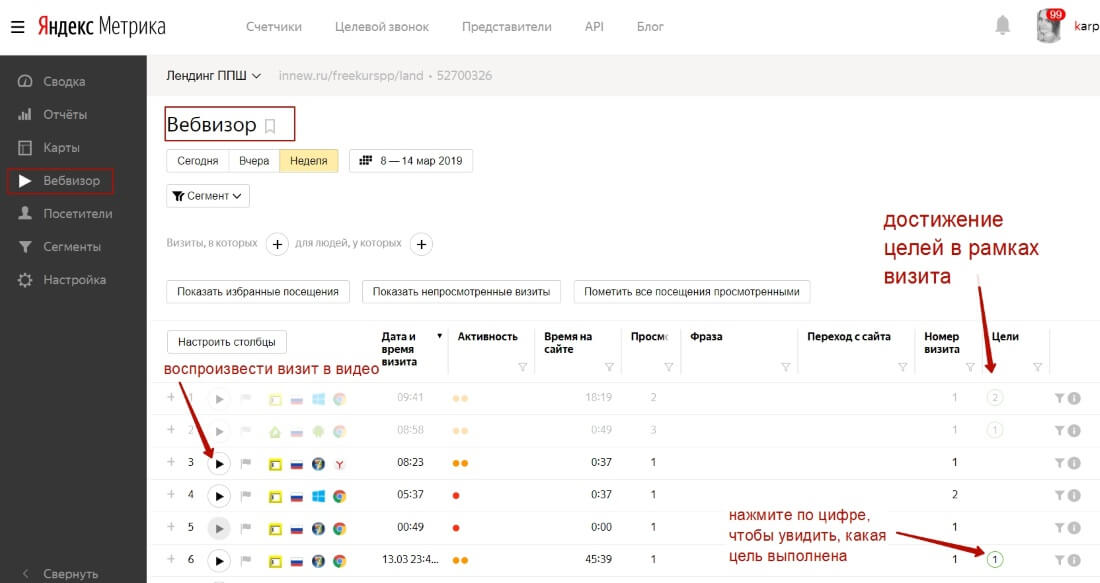
Чтобы настроить метки для узла «Отправить письмо», перейдите в цепочку, наведите курсор на узел отправки и нажмите над узлом на значок редактирования.
В открывшемся окне нажмите «Показать».
Внесите метки в соответствующие поля и выберите «Сохранить». Для отслеживания эффективности определенного письма используйте параметр «Содержание».
Подробнее данный метод описан в статье «Как отслеживать переходы в цепочке с помощью UTM».
Настройка трекинга в аккаунте
Можно настроить автоматическое добавление меток для всех отправляемых рассылок, указав их в Настройках аккаунта. В этом случае вам не нужно будет настраивать метки для каждого письма.
Чтобы добавить метки для всех рассылок, перейдите в раздел настроек. Для этого нажмите справа сверху на Логин вашего аккаунта и выберите «Настройки» .
Выберите вкладку «Интеграция и API».
Внизу, в пункте Google Analytics и Яндекс.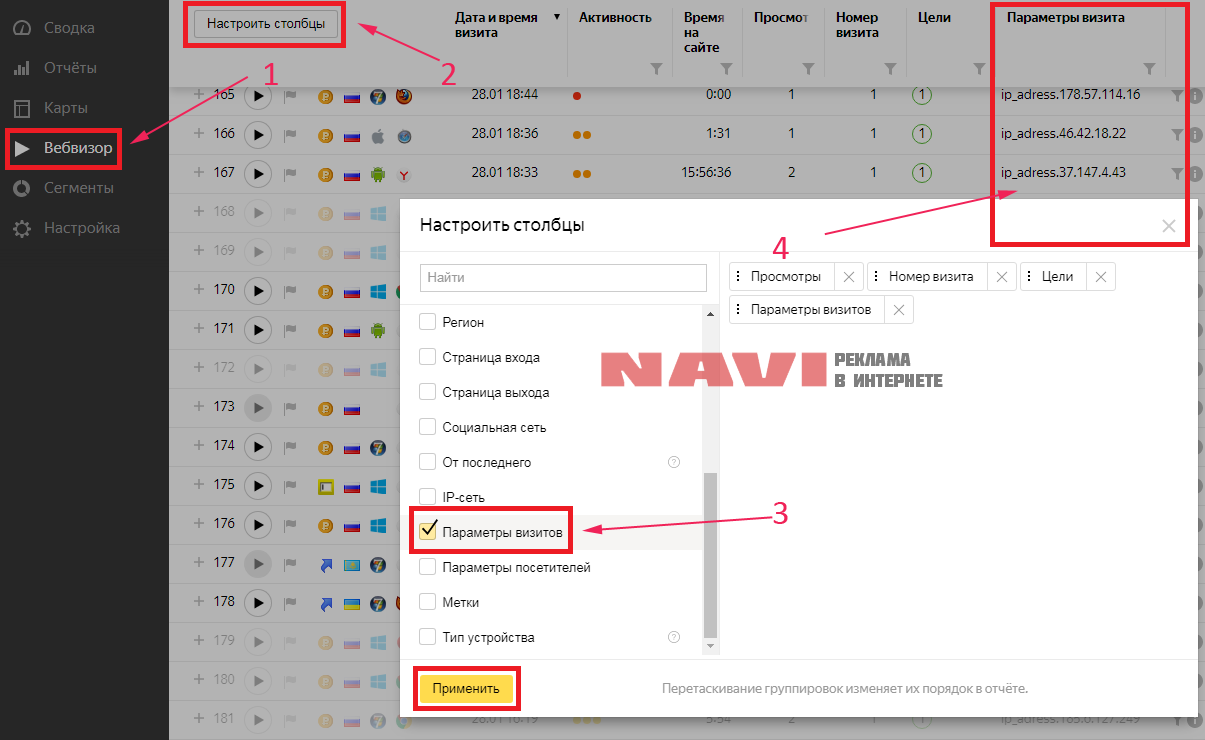 Метрика, нажмите «Включено».
Метрика, нажмите «Включено».
Укажите свои метки в полях для меток и нажмите на «Сохранить».
Метки можно персонализировать. Чтобы увидеть доступные параметры персонализации, нажмите на кнопку «Персонализировать» справа от полей с метками.
Метки из настроек аккаунта будут использоваться во всех рассылках.
Но если вы внесете другие метки в настройках конкретной рассылки, в письмо будут подставлены они, а не метки из настроек аккаунта.
Смотреть видео «Как добавить UTM-метки в рассылку»
Полезные ссылки
Как ставить UTM-метки в рассылках
Как отслеживать переходы в цепочке с помощью UTM
Как смотреть статистику рассылок в Google Analytics
Как смотреть статистику рассылок в Яндекс.Метрике
RetailCRM Документация: Страница не найдена
Разделы
Продажи- Заказы
- Демо-данные в системе
- Клиенты
- Задачи
- Товары и склад
- Менеджеры
- Финансы
16 статей
- Триггеры
- Валидация
15 статей
- Список Программ
- Настройка
- Регистрация и активация участий
- Уровни
- События
- Запуск
- Программа лояльности в карточках заказа и клиента
- Миграция лояльности с 7 версии на 8
- Тарификация
46 статей
- Рассылки
- Сегменты
- Правила
217 статей
- Создание и редактирование API ключа
- Работа с маркетплейсом
- Службы доставки
- Модули интеграции с сайтом
- Телефония
- Складские системы
- Маркетплейсы
- Модули для работы со справочниками
- Платежные сервисы
- Рекомендации
- Коллтрекинг
- Аналитические сервисы
45 статей
- Аналитика по заказам
- Аналитика по клиентам
- Аналитика по товарам
- Аналитика по менеджерам
- Аналитика по коммуникациям
- Аналитика по финансам
100 статей
- Пользователи
- Магазины
- Справочники
- Статусы заказов
- Статусы товаров
- Триггеры
- Коммуникации
- Системные настройки
41 статья
- Функциональность чатов
- Подключение мессенджеров и чатов
- Боты
7 статей
- Создание сайта
- Страницы сайта
- Товары и товарный каталог
- Внешний вид
- Публикация
- Заказы и клиенты
3 статьи
- Импорт базы клиентов в систему
- Импорт заказов в систему
- Импорт товаров в систему
Полное руководство по отслеживанию ваших URL-адресов и трафика
Вас когда-нибудь просили добавить случайную строку кода в конец ваших ссылок?
Если да, то, скорее всего, вы работали с аналитиком вроде меня, и они хотели отслеживать трафик любой кампании или контента, который вы публикуете.
Это кажется важным, не так ли?
Краткий обзор UTM
Первоначально параметры UTM были созданы для программного обеспечения Urchin.
Urchin — это программное обеспечение для онлайн-статистики и анализа, созданное для отслеживания информации о трафике для веб-сайтов.
В 1997 году они смогли получить статистику файла журнала для трафика за несколько дней менее чем за 30 минут — в то время это было неслыханно.
Оттуда их возможности будут увеличиваться по мере того, как они будут получать доступ ко все большему количеству данных.
В 2002 году компания Urchin выпустила свой монитор трафика Urchin, который позволил им предоставлять более подробную информацию.
UTM позволяет Urchin не только извлекать традиционную информацию из файлов журналов Apache, но и дополнять ее файлами cookie.
Это позволило компании Urchin на несколько световых лет опередить конкурентов, поскольку они могли предоставлять больше информации и быстрее, чем их конкуренты.
Мы говорим о настолько конфиденциальной информации, что Google даже не стал ее трогать в 2004 году. Излишне говорить, что , а не соответствовали GDPR.
В конце концов Urchin был куплен Google и стал Google Analytics.
Если вы хотите узнать больше об истории компании Urchin и о том, как они в конечном итоге были приобретены, я настоятельно рекомендую прочитать историю их компании — это хорошая история.
Что такое параметр UTM?
UTM — это аббревиатура от Urchin Traffic Monitor,
. Этот параметр позволяет точно отслеживать взаимодействие пользователей из внешних источников на выбранной вами аналитической платформе.
Все параметры UTM — это строка кода, размещенная в конце URL-адреса для определения источника, среды, кампании, термина и/или содержания фрагмента, который отправил пользователю ваш веб-сайт.
Эта строка будет выглядеть примерно так:
?utm_source=google&utm_medium=display&utm_campaign=spring-release&utm_term=rugs&utm_content=help-guide
В этом конкретном случае пользователь, который был обслужен и нажал на эту ссылку, пришел из кампании Google Display «весенний выпуск», которая была вызвана словом «коврик» и демонстрировала содержание «справочного руководства».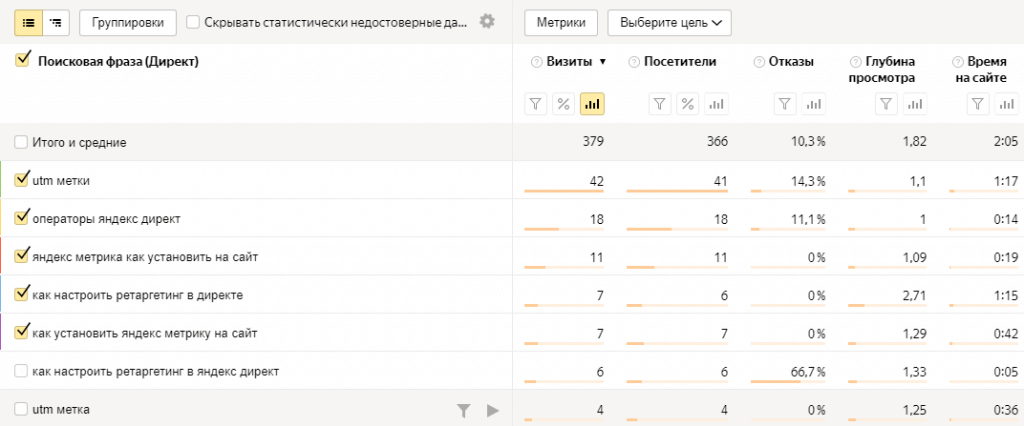
Как вы уже догадались, эта информация может быть чрезвычайно ценной для отслеживания успеха конкретной кампании или креатива.
Помните, что это было создано до появления Google Analytics.
В то время получить такую информацию было неслыханно.
Сегодня Google наполовину прилично сообщает вам, откуда приходит большая часть вашего трафика. Коды
UTM, с другой стороны, дают вам настраиваемые и очень специфические возможности отслеживания.
Как они работают
Когда вы создаете контент, который содержит ссылку, будь то гостевой пост, реклама, публикация в социальной сети и т. д., вы добавляете UTM в конце своего URL-адреса.
Это создает новый уникальный URL-адрес для отслеживания.
Например, example.com и example.com/?utm_source=google распознаются как две разные страницы.
Когда Google Analytics вводит эту информацию на свою платформу, они удаляют UTM из URL-адреса и помещают информацию из этого фрагмента в соответствующие измерения (источник, канал, кампания, термин, контент).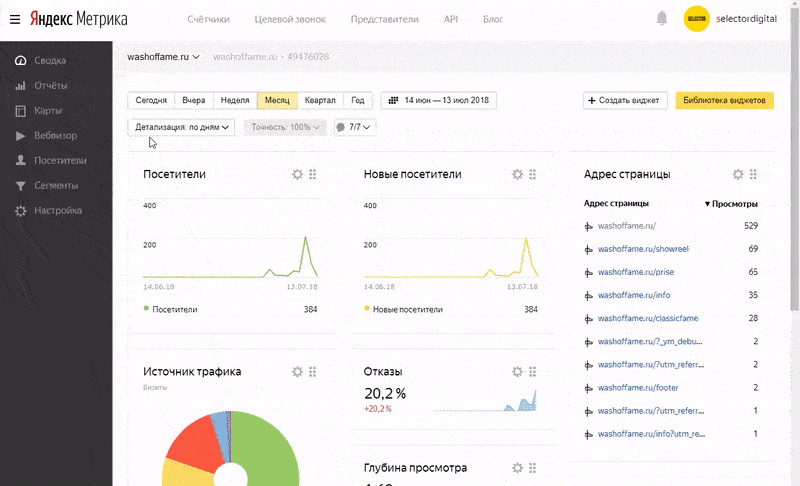
Почему мы их используем
Когда компания Urchin впервые внедрила UTM, их целью было отслеживать окупаемость инвестиций (ROI) кампаний.
Если вы создаете уникальные страницы для каждой части публикуемого вами контента, отслеживать их эффективность становится чрезвычайно просто.
Таким образом, вместо того, чтобы просто видеть источник/канал как Facebook/реферал для любого трафика, поступающего из Facebook, вы могли видеть Facebook/Paid-Spring .
Это позволяет увидеть разницу в эффективности ваших обычных усилий в Facebook и платных весенних кампаний в Facebook.
Аналогичным образом, если у вас есть весенняя кампания, запущенная на нескольких платформах, вы можете обозначить платформу, используя уникальные UTM для каждой платформы.
Что можно отслеживать
Как мы уже упоминали несколько раз, вы можете определить пять параметров с помощью UTM: источник, канал, кампания, термин и контент.
Реальность такова, что вы можете поместить все, что хотите, в каждое из этих мест, но это общее руководство о том, что и где размещать.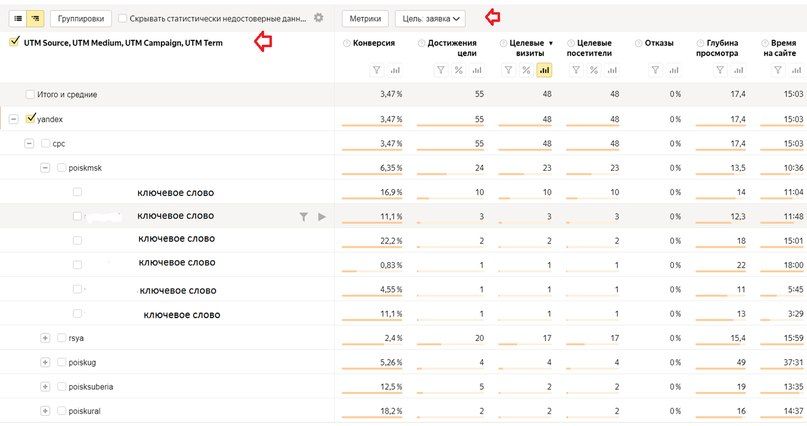
Источник
Это цифровое местоположение, откуда пришел пользователь.
Это может быть конкретное название сайта, рекламодатель, разместивший для вас рекламу, или название канала YouTube, которым вы управляете.
Вы хотите указать что-то в этом параметре, чтобы сказать вам , где человек был до того, как пришел на ваш сайт.
Среда
Это среда, в которой вы привлекли внимание пользователей.
Это может быть видео, электронная почта, реклама с оплатой за клик, графика, обычный твит.
Это должно сообщить вам какой контент получил клик.
Кампания
Если вы запускаете определенную кампанию для контента, который выходит, вы можете указать эту кампанию в этом параметре.
Используйте кодовое название, слоган, название кампании — все, что вам кажется наиболее простым. Считайте это , когда вашего UTM.
Term
При использовании Google Ads ваш трафик будет проходить через Google Analytics просто как google/cpc , что не обязательно полезно.
Гораздо полезнее знать, какое ключевое слово или термин, на который вы сделали ставку, привело пользователя на ваш сайт.
Таким образом, вы точно знаете, как реклама Google привела людей на ваш сайт.
Контент
Вы можете отслеживать, какая часть контента привела к переходу на ваш сайт.
Это отлично подходит для ситуаций, когда вы тестируете фрагменты контента, запущенные во время кампании, и хотите знать, какой из них дает наилучший результат.
Где можно отслеживать
Большинство основных аналитических платформ позволяют сортировать трафик по источнику/каналу, поскольку это общепринятое представление.
В этой статье я сосредоточусь на представлениях для Google Analytics, поскольку они наиболее распространены и доступны.
Приобретение > Весь трафик > Источник/каналЗдесь вы сможете увидеть общие показатели для каждого источника/канала, определенные Google и вашими UTM.
Если вы посмотрите на число 15, вы увидите, что мы определили наш источник/носитель с помощью параметра UTM. Все остальные были сгенерированы Google.
Все остальные были сгенерированы Google.
Это представление позволит вам сравнить все запущенные вами кампании.
Это только платные кампании Google, которые вы запускаете, и кампании, которые вы указали с помощью UTM.
Здесь вы можете увидеть те же показатели, но для более определенной аудитории.
Если вы посмотрите на это изображение выше, вы увидите, что только 45% наших пользователей пришли либо из платной рекламы Google, либо из кампаний, которые мы указали с помощью UTM.
Get Granular
Хотя это два основных представления, используемых для мониторинга трафика, поступающего на ваш сайт по ссылкам с UTM, поскольку они являются определенными измерениями, вы всегда можете сегментировать свои показатели, добавив любой из параметров в качестве вторичного измерения.
На изображении выше вы можете видеть, что я нахожусь в представлении «Поведение» > «Контент сайта» > «Все страницы», и я могу добавить дополнительное измерение, нажав кнопку «Вторичное измерение».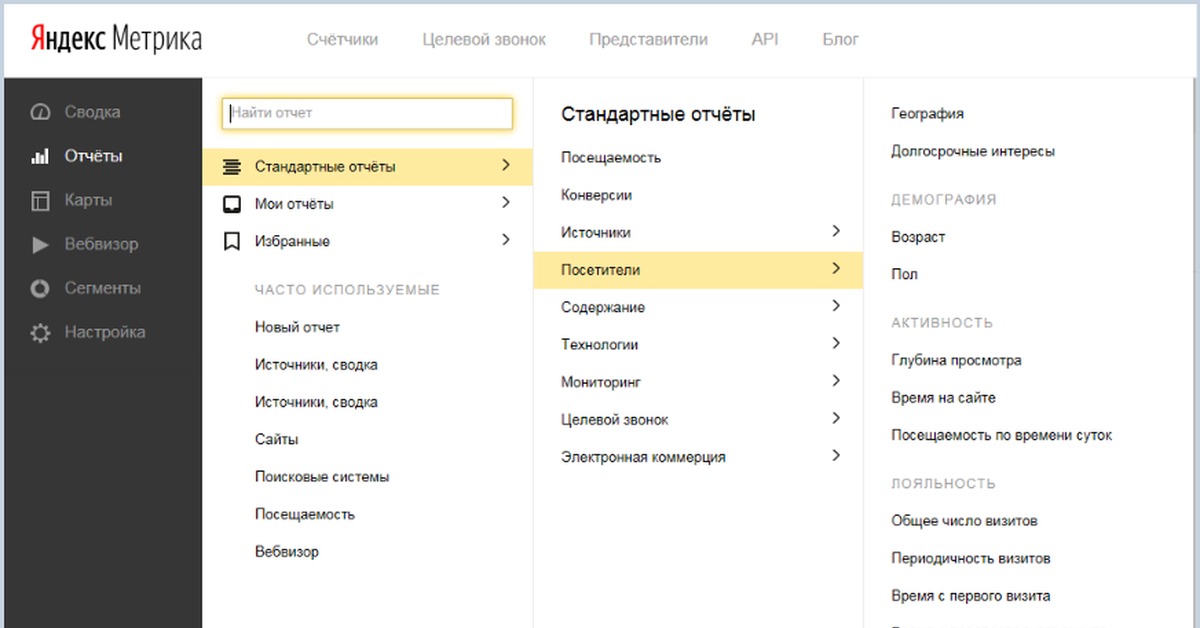
Большинство представлений позволяют это сделать.
Создайте свой собственный UTM
Хорошо, я убедил вас, что UTM необходимы?!
Если это так, я предлагаю перейти к Google Campaign URL Builder, чтобы начать.
Этот генератор UTM очень прост в использовании, вы просто вводите свою информацию, и он создает ваш URL-адрес с UTM для вас.
Лучшие практики UTM
UTM могут быть очень полезны для сбора данных, но они также могут сильно затруднить извлечение данных, если вы не создадите их правильно.
Итак, прежде чем вы начнете, необходимо принять во внимание несколько вещей.
Соглашения об именах
Прежде чем вы начнете создавать множество UTM или просить членов вашей команды использовать их, вам нужно создать руководство по соглашениям об именах.
Вы должны быть уверены, что все используют одни и те же соглашения об именах для каждого параметра, чтобы вы могли легко находить нужные вещи.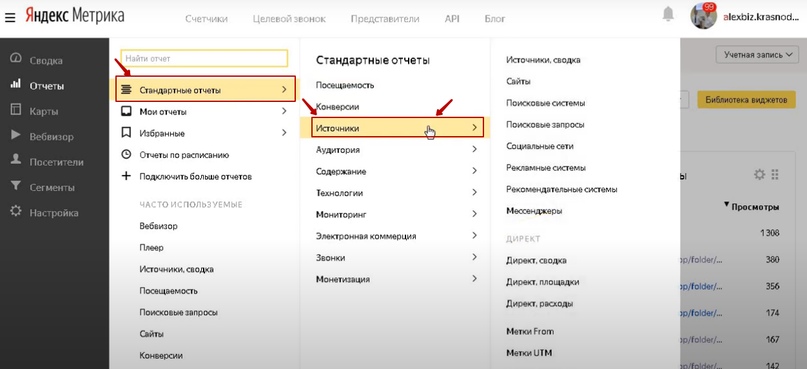
Вот о чем следует подумать:
- Насколько детализированными должны быть ваши источники?
- Что вы считаете «средой» источника?
- Есть ли вещи, которые вы постоянно запускаете и которые всегда должны использовать одно и то же имя?
Предусмотрев все это заранее, вы сэкономите себе (и своему аналитику) массу времени и душевных страданий.
Использовать строчные буквы
При создании UTM учитывается регистр.
Если указать «Forbes» в качестве источника для одного и «Forbes» в качестве источника для другого, они будут считаться двумя отдельными источниками.
При этом рекомендуется всегда использовать строчные буквы в UTM.
Знайте, когда их использовать
Хотя может показаться заманчивым начать сходить с ума по UTM, убедитесь, что вы не создаете себе дополнительную работу.
UTM должны быть полезны.
Как и в случае с любыми другими данными, прежде чем двигаться вперед, спросите себя: «Что я буду делать с этой информацией».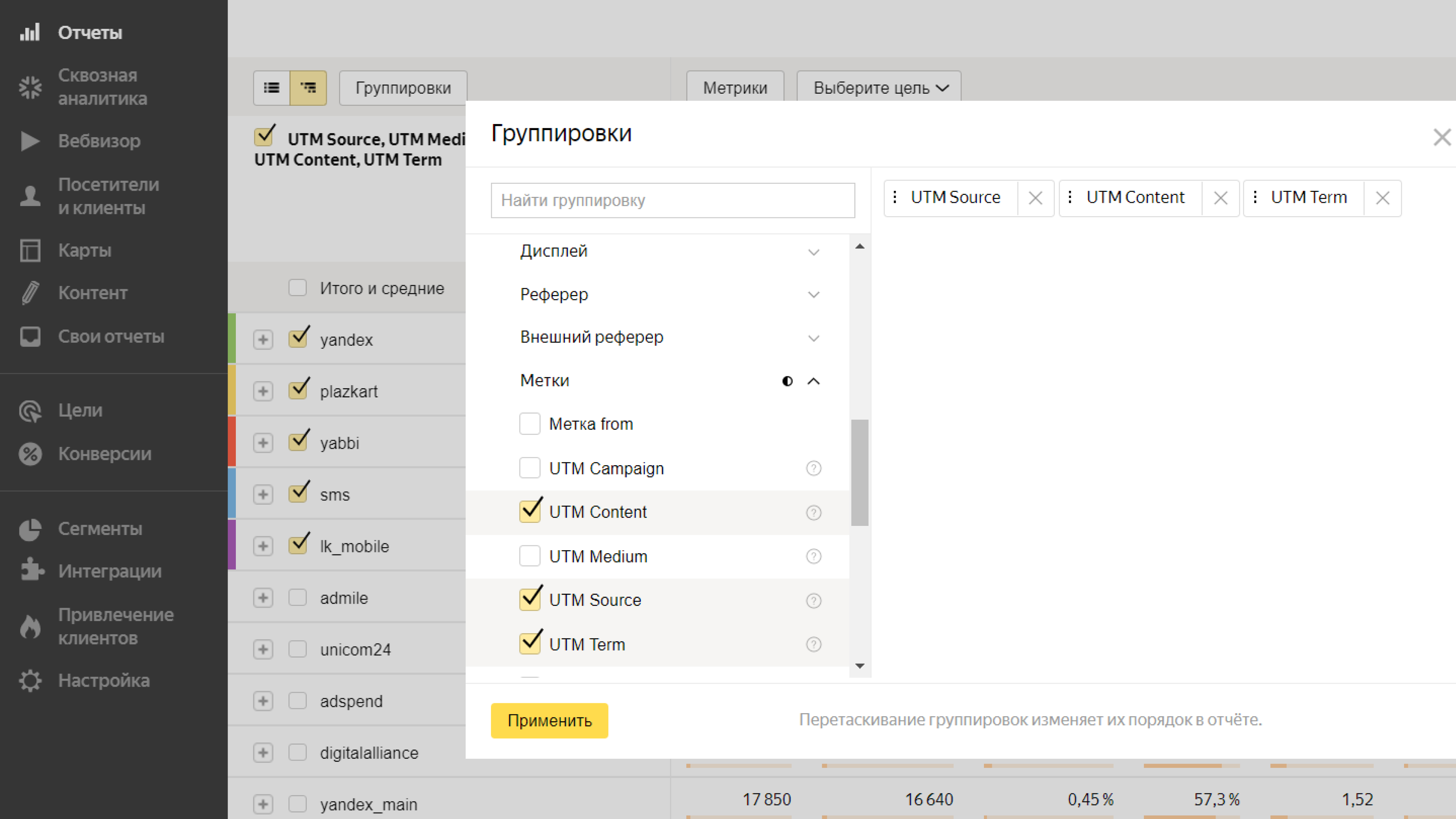
Теперь приступайте к анализу данных!
Как только вы научитесь создавать свои UTM и использовать их в своих кампаниях, объем информации, которую вы сможете собрать, станет очень полезным.
Итак, вперед! Начните и дайте нам знать, как это происходит.
Дополнительные ресурсы:
- Полное руководство по Google Analytics
- Руководство SEO по обработке параметров URL
- Как настроить Диспетчер тегов Google для лучшего отслеживания PPC
Категория Маркетинговая аналитика
UTM: что это такое и как правильно их использовать
Хорошо. Итак… забавная история.
Примечание : Не в настроении для смешной истории? Не беспокойся. Перейти прямо на «Что такое параметр UTM?»
Недавно я разговаривал с другом, который работает контент-маркетологом.
Это его работа на полный рабочий день, и он на 100% погружен в этот мир.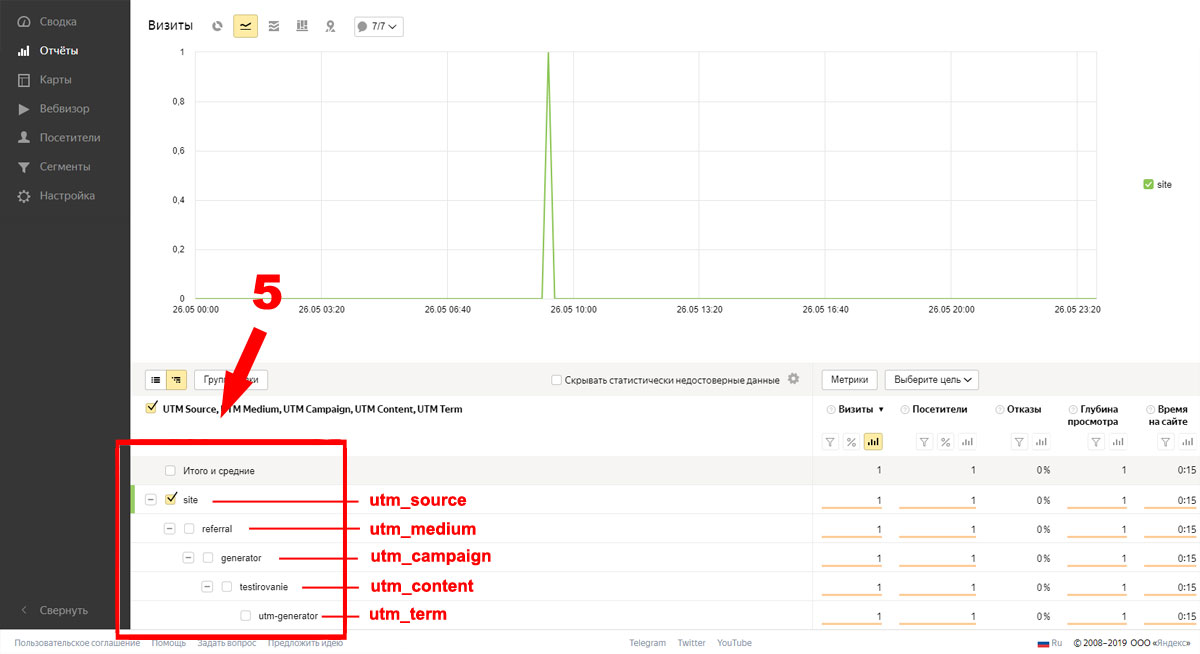 А что касается
меня, я создал Metrics Watch, который дает маркетинговым агентствам быстрый и чистый
аналитические отчеты для своих клиентов.
А что касается
меня, я создал Metrics Watch, который дает маркетинговым агентствам быстрый и чистый
аналитические отчеты для своих клиентов.
Излишне говорить, что мы с другом гордимся нашим SEO знания, контент-маркетинг и стратегии, основанные на данных. Который является то, что делает эту следующую часть истории очень смущающей .
В какой-то момент разговор перешел к отслеживанию ссылок с помощью UTM. Параметры. Мы немного поговорили о них, их важности для маркетологов, и просто на какое-то время совсем охренел.
Довольно стандартная болтовня во вторник утром. 😉
Но тут мой друг задал мне небрежный вопрос:
Ненавижу это признавать, сказал он, но я не думаю, что мог бы на самом деле сказать вам, что означает «UTM» навскидку. Вы знаете ?
Мне стыдно признаться, что у меня в голове был полный бред. Работаю с параметрами UTM
все время. Я думаю, что они убийца, полностью недооцененный маркетинг
стратегия получения более точных показателей.
Работаю с параметрами UTM
все время. Я думаю, что они убийца, полностью недооцененный маркетинг
стратегия получения более точных показателей.
Фактически, я говорю каждому маркетологу, которого знаю, что им нужно освоить UTM для лучшие результаты отслеживания.
Но в тот момент я не мог вспомнить, что такое «UTM» означает. Теперь я переверну столы к вам:
Без обмана, вы можете сказать мне, что означает UTM? И, если так, , можете ли вы сказать мне конкретно, как их использовать, чтобы улучшить отслеживание? Результаты?
Если вы можете сказать мне обе эти вещи, поздравляю. Иди найди себе кофе и вперед.
Но если вы не можете, продолжайте читать. Потому что в этом посте я расскажу вы точно знаете, что такое UTM, и 5 способов, как вы можете использовать их для повышения ваша система отслеживания аналитики.
Нет времени читать?
Получите эту бесплатную памятку с определением каждого параметра и примерами UTM, которые профессиональные маркетологи используют каждый день.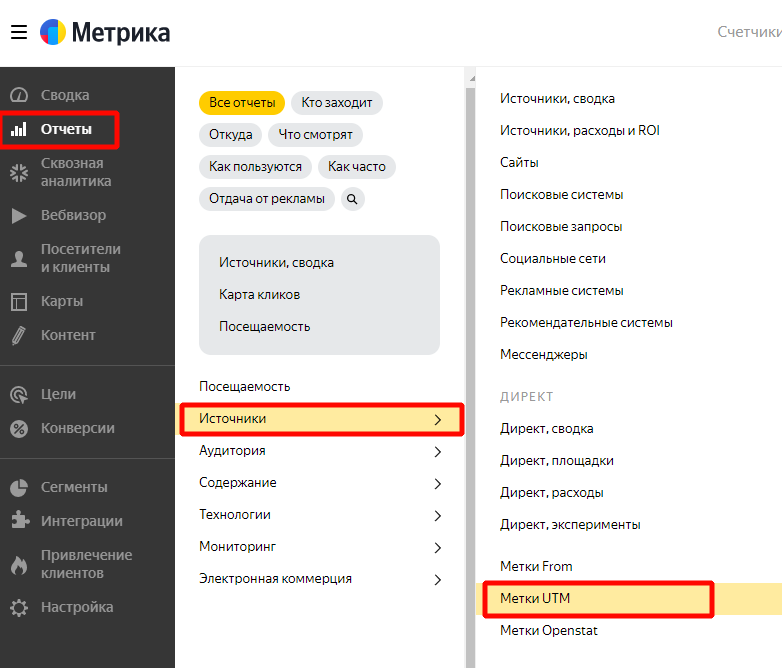 Используйте это руководство, чтобы стандартизировать UTM в вашей команде для получения более точных данных.
Используйте это руководство, чтобы стандартизировать UTM в вашей команде для получения более точных данных.
Теперь давайте перейдем к вопросу на миллион долларов:
Параметр UTM означает Модуль отслеживания Urchin . Короче говоря, UTM Параметр представляет собой небольшой фрагмент кода, прикрепленный к концу вашего URL для таргетинг и отслеживание конкретных кампаний. Когда кто-то нажимает на страницу с параметр UTM, эта информация отправляется обратно и сегментируется в Google Аналитика для более детального отслеживания.
Интересный факт: Почему название «Модуль отслеживания Urchin»? Урчин был компания по отслеживанию, которая представила UTM до того, как Google выкупил их и создал Google Analytics. Оказывается, имя просто прижилось.
Существует 5 типов параметров UTM, которые вы можете использовать: источник, канал,
кампания, срок и содержание. Каждый из них выполняет свою функцию в
отслеживание конкретных показателей.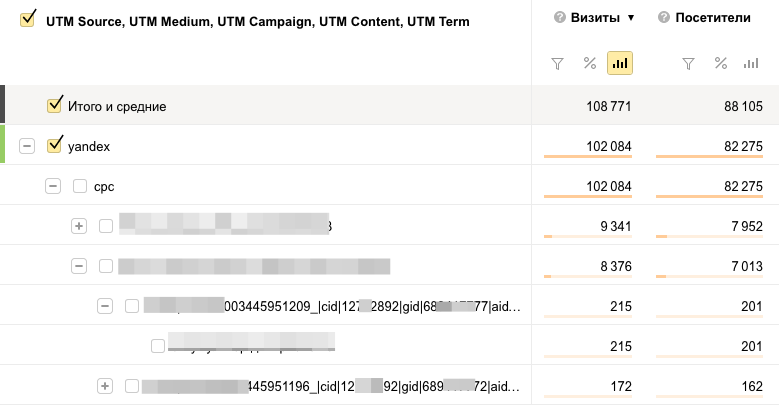 Давайте посмотрим на глобальную панораму с высоты 30 000 футов.
все.
Давайте посмотрим на глобальную панораму с высоты 30 000 футов.
все.
Среда: Тип управления каналом трафик на ваш сайт. Это могут быть социальные сети, органические, платные, электронная почта или любые другие. другой канал, который вы используете. Однако каждый из этих каналов имеет свои уникальные источники, что подводит нас к следующему параметру…
Источник: В каждом канале, описанном выше, у вас есть конкретные источники. Например, для социальных сетей одним источником может быть Facebook, а другим — LinkedIn. Для органического трафика одним источником может быть Google, а другим источником может быть быть Bing (но давайте по-настоящему… это, вероятно, просто Google).
Кампания: Это для отслеживания конкретных кампании или рекламные акции, которые вы можете проводить. Итак, допустим, вы запускаете конкретная праздничная скидка и хотите отслеживать эффективность этой кампания.
 UTM поможет вам отличить эту кампанию от других ваших
источники трафика.
UTM поможет вам отличить эту кампанию от других ваших
источники трафика.Термин: : Как следует из названия, используется, когда вы хотите отслеживать определенные ключевые слова или термины. Это очень важно для ужесточение вашей SEO игры.
Содержание: В основном используется для A/B-тестирования. между разными объявлениями. Однако, если честно, этот параметр UTM обычно дает больше информации, чем нужно большинству маркетологов.
Вот что интересно: вы не ограничены одним или несколькими другой. Вы можете объединить все пять источников в одном UTM-коде, чтобы получить подробно с вашей аналитикой, как вы хотели бы. На самом деле три самых требуются общие параметры UTM.
К ним относятся:
Источник
Средний
Кампания
И вполне логично, что Google требует эти три параметра. Они
помогите направить код UTM от общего к конкретному и предоставить нагрузки
полезной информации для маркетологов.
Они
помогите направить код UTM от общего к конкретному и предоставить нагрузки
полезной информации для маркетологов.
Ссылка на разделКак создать параметры UTM для моих URL-адресов?
Как вы, наверное, догадались, у Google уже есть самый простой способ создать Параметры UTM для ваших URL. Они делают это с помощью сайта под названием Campaign. URL Builder :
Круто то, что он абсолютно бесплатный и невероятно прост в использовании.
Как мы упоминали ранее, вам необходимо ввести как минимум источник , средство и кампания для создания определенного URL-адреса. Эти поля абсолютно необходимы.
Оттуда вы можете добавить дополнительные условия и содержание поля если ты хочешь. Затем Google Campaign URL Builder сгенерирует новый URL. которые вы можете отслеживать в Google Analytics:
Ссылка на раздел Сделайте UTM более привлекательными с помощью сокращателей ссылок
сокращенные URL-адреса через Bit. ly.
ly.
Или вы можете просто скопировать сгенерированный URL-адрес и перейти непосредственно к Bit.ly, чтобы создать сокращенный URL самостоятельно.
И это занимает меньше 30 секунд. Вы просто ставите код в поле URL-адреса из Bit.ly и нажмите Сократить :
Это создаст гораздо более короткий URL-адрес (который в основном хорош для обмена ссылки через сообщения в социальных сетях):
И вуаля! Теперь у вас есть более чистый и лаконичный URL-адрес.
Ссылка на раздел Как создавать правильные UTM с помощью Campaign URL Builder
Использовать Campaign URL Builder невероятно просто. Все, что вам нужно сделать, это введите немного информации о том, что вы хотите отслеживать в соответствующее поле, используя информацию, которую мы предоставили вам в этом статья.
И если вы новичок во всем этом, не беспокойтесь. Мы пройдем через некоторые
примеры шаг за шагом для вас.
Допустим, вы пытаетесь привлечь трафик с Facebook. Это твой источник . Каждый раз, когда вы размещаете ссылку на свой сайт (или конкретную страницу на вашем сайте) с Facebook, у вас есть следующий параметр UTM:
Это позволит вам узнать весь трафик, поступающий именно с Фейсбук.
И хотя это хорошо и все такое, что произойдет, если вы делаете оба платных реклама и обычные, старые добрые общие посты?
Для этого вам нужно добавить канал для каждого:
Платная реклама Facebook:
Сообщения Facebook:
Примечание: Да, вы может установить ваш средний на «социальные сети», если вы
не делайте различий между вашей платной рекламой и вашей обычной публикацией
трафик. Тем не менее, мы всегда рекомендуем получать как можно более подробную информацию с вашим
аналитика по возможности.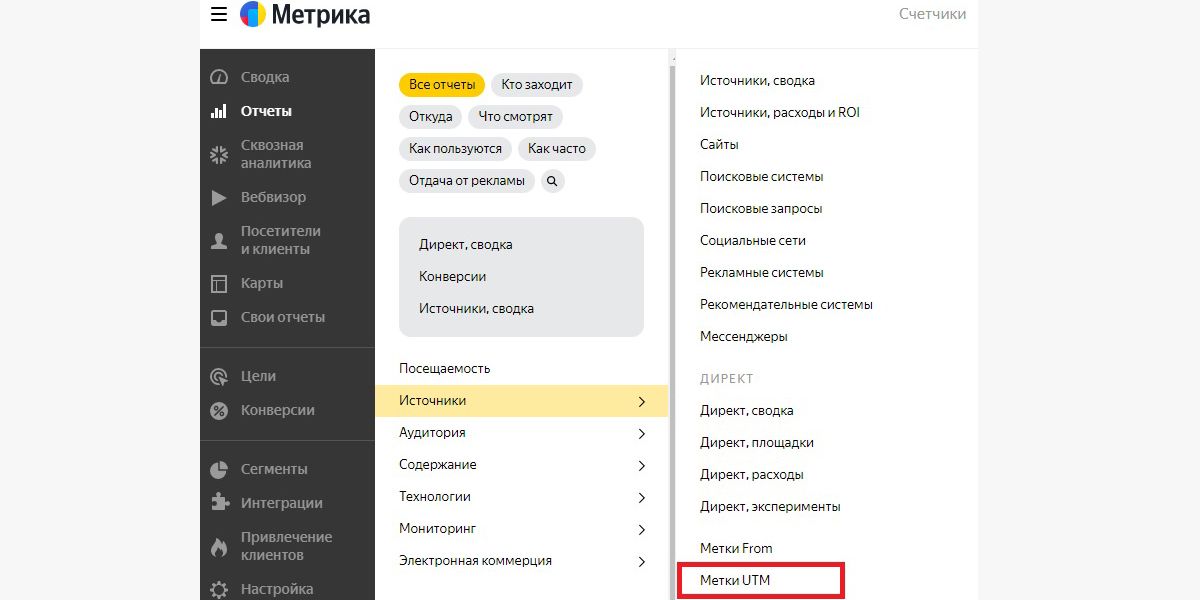
Причина, по которой вы это делаете, заключается в том, что, хотя вы и увеличиваете трафик из того же источник (Facebook), вы также привлекаете трафик из два разных средства (платная реклама и общие посты).
Разделение этих данных имеет решающее значение, поскольку оно помогает вам разработать стратегию с ваше время и бюджет. Представьте, что вы запускаете платную рекламу в течение месяца только для того, чтобы найти что ваши ежедневные посты в Facebook привлекают больше трафика.
Вы можете либо изменить копию своей рекламы, либо полностью отключить ее. Дело в том, что вы принимаете решение на основе данных. Не твое кишки.
Хорошо, теперь у нас есть источник и среда . Как мы получаем точнее, пришло время обозначить кампанию как . Это что угодно конкретная акция, которую вы проводите, например, летняя распродажа или Черная пятница скидка:
Теперь вы на пути к успешной маркетинговой стратегии. в
приведенном выше примере, вы будете знать, сколько трафика пришло конкретно из
Публикации в Facebook о распродаже в Черную пятницу.
в
приведенном выше примере, вы будете знать, сколько трафика пришло конкретно из
Публикации в Facebook о распродаже в Черную пятницу.
Некоторые компании, особенно молодые стартапы, могут не запускать слишком много кампании в виде распродаж и рекламных акций. Когда это так, некоторые маркетологи просто указывают месяц и год, чтобы отслеживать прогресс из их источник и средний :
Примечание: Лично я не сторонник такой маркировки UTM. Его слишком расплывчаты, чтобы быть эффективными, тем самым сводя на нет цель UTM в первое место.
Обладая этой информацией, вы можете приступить к построению качественных KPI вместо полагаться на неверные показатели.
Отсюда вы можете добавить термин и контент , если вы решите получить
еще конкретнее. Итак, допустим, у меня были объявления с оплатой за клик (CPC).
с Google и таргетингом на термин «Metrics Watch».
Я бы просто ввел эту информацию в конструктор URL моей кампании:
Источник: Google
Канал : CPC
Кампания : Июль 2020
Срок : Metrics Watch
И получите следующий URL-адрес:
Это скажет мне, сколько трафика достигает моего сайта с определенного Кампания с оплатой за клик.
Если бы у меня был больший бюджет, я мог бы выбрать A/B-тестирование этой кампании CPC. я может захотеть иметь одну рекламу с изображением и одну только с текстом. В таком случае я бы добавил последние содержание Параметр UTM:
И это дало бы мне информацию о том, как реклама CPC с
изображение работает. Затем я бы создал другой URL-адрес с
«только текст» в поле контента для другой моей кампании.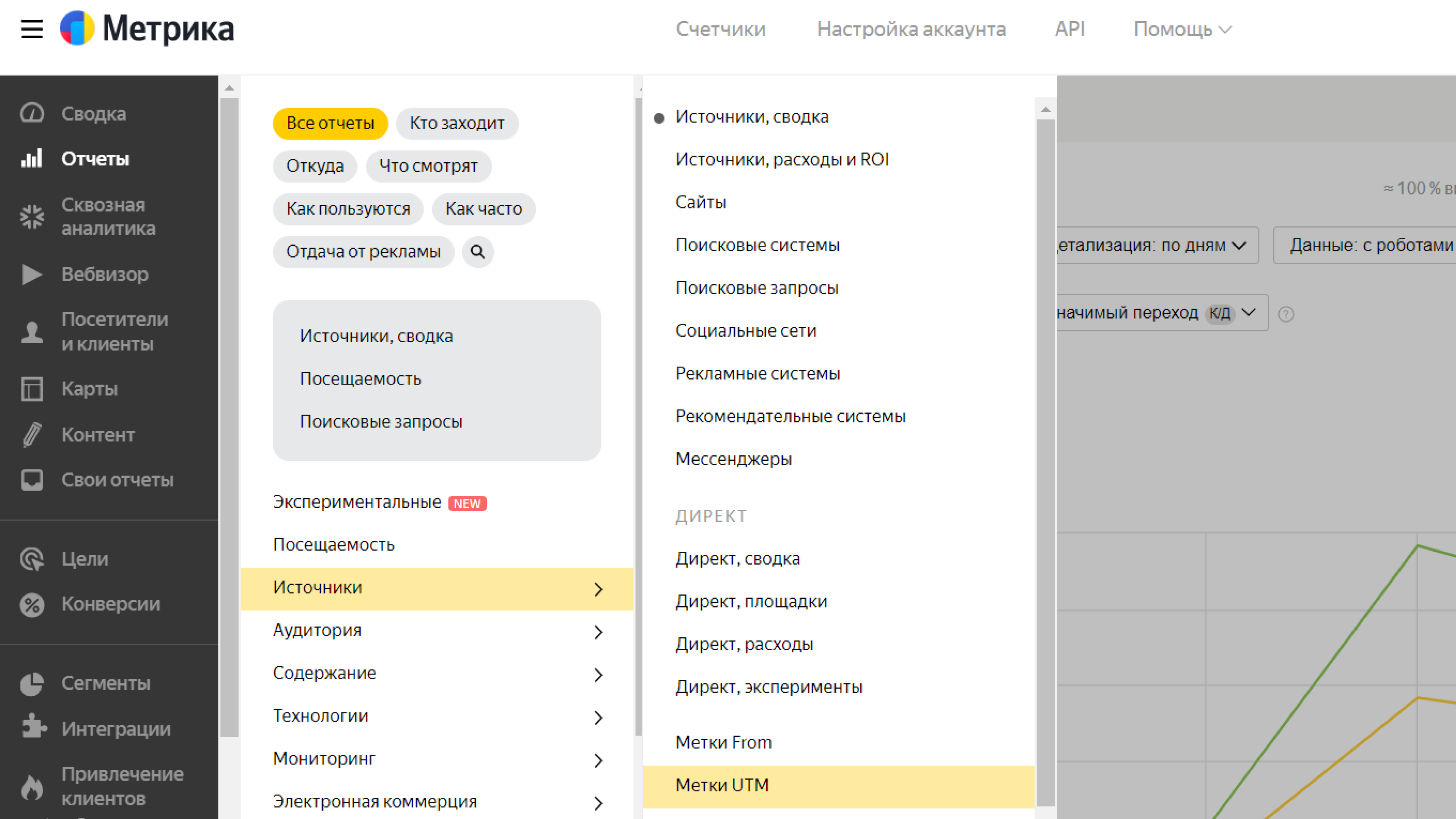
Теперь у меня есть 2 конкретные ссылки для одной и той же кампании с одинаковыми ключевое слово с одного и того же носителя, все из одного источника.
Опять же, это обычно излишне для большинства маркетологов. В большинстве случаев, просто используя необходимые источник , среда и кампания поля предоставит вам всю необходимую информацию.
У нас есть один совет, когда дело доходит до использования UTM для внутренних ссылок на вашем сайте — не .
Это только испортит вашу аналитику и создаст неточные данные.
Когда пользователь заходит на ваш веб-сайт, это считается новым сеансом и новым просмотром страницы в Google Analytics. Если этот пользователь затем перейдет по ссылке с параметром UTM на вашем сайте, это вызовет новый сеанс. Это проблематично, потому что это;
Создает искусственно завышенное количество сеансов
Не правильно атрибутирует конверсии
Завышает b курс унций
Сокращает среднее время сеанса
Все который искажает ваши данные и делает их бесполезными.
Наилучших результатов можно добиться, если Google Analytics может отслеживать пользователей по обычным внутренним ссылкам на страницы вашего веб-сайта. Если вы правильно настроили свои UTM и внедрили их в свои кампании, то пользователи будут точно отслеживаться, когда они посещают ваш сайт в Google Analytics.
Ссылка на разделГде я могу найти эту информацию в Google Analytics?
Теперь вы создали параметры UTM и отслеживаете конкретные URL-адреса для определенных кампаний. Но где найти эту информацию в Гугл Аналитика?
Сначала перейдите на главную страницу Google Analytics:
Затем нажмите Приобретение в меню слева:
И под этим заголовком нажмите Кампании и затем All Campaigns :
Затем на панели инструментов появится представление Primary Dimension , которое может быть либо Кампания , Источник , Канал, Источник/Канал , либо Other :
Оставьте выбор по умолчанию на Campaign и нажмите Secondary
Размер . Здесь вы можете начать поиск конкретных UTM, которые вам нужны.
находясь в поиске. Чаще всего выбирают Source/Medium :
Здесь вы можете начать поиск конкретных UTM, которые вам нужны.
находясь в поиске. Чаще всего выбирают Source/Medium :
Но сейчас мы начинаем углубляться в области, характерные для вашего потребности. Другими словами, когда дело доходит до того, где вы найдете UTM вы ищете, нет универсального, потому что есть так много переменных в игре.
Однако теперь у вас должно быть хорошее представление о том, что такое UTM, как вы создавать их, как вы их строите и где их найти.
Памятка по UTM
Эта памятка включает в себя список наиболее распространенных UTM, которые маркетологи используют каждый день. Вы также можете использовать этот лист для стандартизации UTM для всей вашей команды.
Вот в чем дело: теперь вам нужно сообщить о них своей команде. И для что на рынке нет лучшего инструмента, чем Metrics Watch:
С помощью Metrics Watch вы можете настроить ежедневное, еженедельное или ежемесячное
аналитические отчеты и отправлять их непосредственно вашим клиентам или вашим
команда по электронной почте.


 По умолчанию ставится «Unisender».
По умолчанию ставится «Unisender». UTM поможет вам отличить эту кампанию от других ваших
источники трафика.
UTM поможет вам отличить эту кампанию от других ваших
источники трафика.